どうもGoogleWorkspace推進担当の高橋です。
今回はGoogleスプレッドシートについてお話しようと思います。
使い方などは他の素晴らしい方々の記事を参考にしていただき、ここでは当社での事例などをお伝えしていくことが主ですのでお付き合いください。
Microsoft EXCELじゃないとダメ?
GoogleWorkspace推進担当として社内でもことあるごとにGoogleスプレッドシートのレクチャーをしたり、マニュアルを作ってみたりするわけですが、だいたい質問の行き着く際は「EXCELで良くないですか?」ってことです。
おっしゃるとおりEXCELは素晴らしいアプリケーションです。EXCELで良いと思います。ところが当社の様に印刷業関連の皆さんには、「Apple社製Macintosh」を使用している頻度が高いと思います。
そういう高橋もMacユーザー。そうするとMicrosoft社製の製品との互換性も気になるところです。かなりその垣根は低くなってきてはいますが、まだまだ軽く超えるには力技も必要です。
そこでGoogleスプレッドシートの登場です。ブラウザで稼働するGoogleスプレッドシートならばOSに関係なく、同じ環境で作業ができるのでストレスが少ないのです。
チームで利用が最大のメリット
GoogleWorkspaceの最大のメリットがチームで利用するという一言に尽きます。
Googleスプレッドシートの醍醐味もまさにそこになります。
EXCELデータなどは、各自のパソコンにそれぞれ保存されていたり、自社内の共有ファイルサーバーに保存されていたりで、その場所までたどり着くのにたくさんの障壁があります。個人のパソコンに勝手にログインするわけにもいかないですし。
その点GoogleWorkspaceは共同編集が基本ですので、同時に大人数で同じファイルを編集できます。そして1ファイルを全員で共同でインターネット環境を通じてどこでも同時に編集できます。リアルタイムで編集できるので共同編集者の入力状況も確認しながら追記していけるところがもう最大のメリットでしょう。なのでGoogleスプレッドシートに保存してあるファイルが常に最新のものになるわけです。
編集履歴無限保存
この機能もとてつもなくメリットだと思ってます。
EXCELの場合、保存してしまうと復元できなくなること多いですよね。いつもの癖でマメにControl+S(command+S)とかしてる人はありがちなことです。戻りたくても戻れないあの場所に戻れてしまうのがGoogleスプレッドシート。
とにかく、すべての履歴を保存しているのでどの場所にも復元可能です。これで、先日高橋は私のミスで迷惑をかけたという動かぬ証拠を突きつけられました。そういうこともあるんですね。
スプレッドシート独自の関数が使える
EXCELで使える関数は大体Googleスプレッドシートでも利用できます。
さらにGoogleスプレッドシート独自の関数も利用できるので仕事の幅が広がります。
「IMPORTRANGE」「IMPORTXML」「QUERY」etc…一つ一つの関数は、Googleで検索してもらえればたくさんHITしますのでそちらで確認ください。
といったようにEXCELでよくない?ってところは正直そうなんですが、EXCELを超える便利な機能が盛りだくさんのGoogleスプレッドシートを使わない手はないです。作業効率だけとってもかなりのメリットをウケることができます。
GoogleWorkspaceのノウハウもしっかり(それなりに)サポートする木野瀬印刷。ご相談はこちらまで。
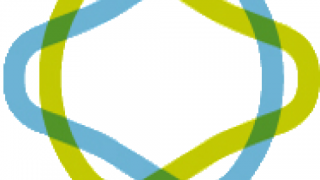

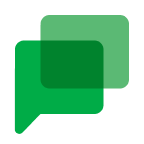

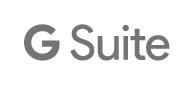

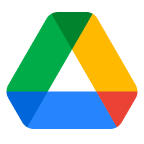
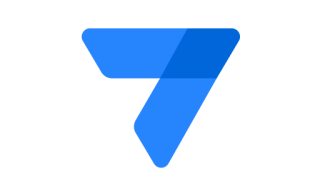
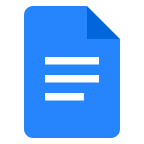

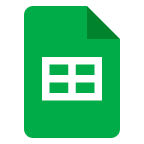
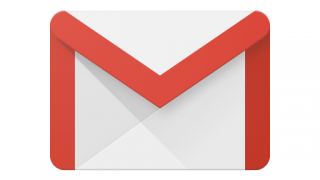


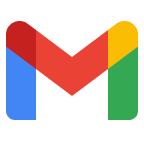

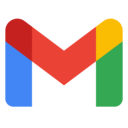
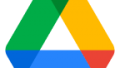
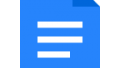
コメント